
Wenn der PHP-Editor Strawberry den Download- und Speicherort von DLL-Dateien vorstellt, kann er einfach erklären, dass DLL-Dateien eine Art dynamische Linkbibliotheksdatei sind, die häufig zum Speichern gemeinsamer Funktionen und Ressourcen von Programmen verwendet wird und eine praktische Funktionserweiterung und Code bietet Wiederverwendung. Zum Herunterladen von DLL-Dateien können Sie diese im Allgemeinen von der offiziellen Website, Software-Download-Sites von Drittanbietern oder von Entwicklern bereitgestellten Ressourcenbibliotheken beziehen. Der Speicherort von DLL-Dateien hängt von den spezifischen Anforderungen der Programmentwicklung und den Betriebssystemvorschriften ab. Zu den gängigen Speicherorten gehören Systemverzeichnisse, Programmverzeichnisse, Systemumgebungsvariablen usw. Daher ist es sehr wichtig, den richtigen Download-Kanal und Speicherort entsprechend Ihren Anforderungen auszuwählen.

In welchem Ordner soll die DLL-Datei nach dem Download abgelegt werden?
1. DLL-Datei herunterladen
Suchen Sie die erforderliche DLL-Datei online und klicken Sie auf den Download-Link. Normalerweise werden heruntergeladene Dateien in einem komprimierten Paket im ZIP-Format gespeichert.
2. DLL-Datei installieren
Entpacken Sie die heruntergeladene DLL-Datei. Klicken Sie mit der rechten Maustaste auf die Datei, wählen Sie „Alle extrahieren“ oder eine ähnliche Option und wählen Sie einen leicht zu findenden Speicherort wie Ihren Desktop. Kopieren Sie die entpackte DLL-Datei in den Ordner, in dem der Bericht über fehlende DLL-Dateien angezeigt wird, oder in ein bestimmtes Verzeichnis auf dem System:
Kopieren Sie bei 32-Bit-Systemen in das Verzeichnis C:WindowsSystem32.
Bei 64-Bit-Systemen: Wenn die DLL 32-Bit ist, kopieren Sie sie in das Verzeichnis C:WindowsSysWOW64; wenn die DLL 64-Bit ist, kopieren Sie sie in das Verzeichnis C:WindowsSystem32. Bitte beachten Sie, dass für das Hinzufügen von DLL-Dateien zu Systemverzeichnissen möglicherweise Administratorrechte erforderlich sind.
3. Registrieren Sie die DLL-Datei (falls erforderlich)
Manchmal reicht es nicht aus, die DLL nur in den angegebenen Ordner zu kopieren. Möglicherweise müssen Sie diese DLL-Datei im System registrieren. Befolgen Sie diese Schritte:
Drücken Sie die Tasten Win + R, um das Dialogfeld „Ausführen“ zu öffnen, geben Sie cmd ein und drücken Sie dann Strg + Umschalt + Eingabetaste, um die Eingabeaufforderung als Administrator zu öffnen.
Geben Sie in der Eingabeaufforderung den folgenden Befehl ein:
regsvr32 [vollständiger Pfad zur DLL-Datei]
Wenn die DLL-Datei beispielsweise example.dll heißt und die Datei in den System32-Ordner kopiert wird, sollten Sie Folgendes eingeben:
regsvr32 C :WindowsSystem32example.dll
4. Starten Sie den Computer neu.
Nach Abschluss des Kopiervorgangs und der Registrierung der DLL-Datei starten Sie den Computer neu, um sicherzustellen, dass die Änderungen wirksam werden.
Die direkteste und schnellste Methode zur Reparatur von Verlusten:
Nach Abschluss des Kopierens und Registrierens der DLL-Datei starten Sie den Computer neu, um sicherzustellen, dass die Änderungen wirksam werden.
DLL-Reparatur-Tutorial
Schritt 1: Automatische Reparaturfunktion
Klicken Sie auf die automatische Reparatur mit einem Klick. Die Software führt automatisch das Reparaturtool zur Reparatur aus (es dauert etwa 5 Minuten, wenn der Reparaturfortschritt 80 % bis 100 % beträgt). 100 %ige Reparatur. Nach Abschluss beenden und das Programm, das den Fehler gemeldet hat, neu starten.
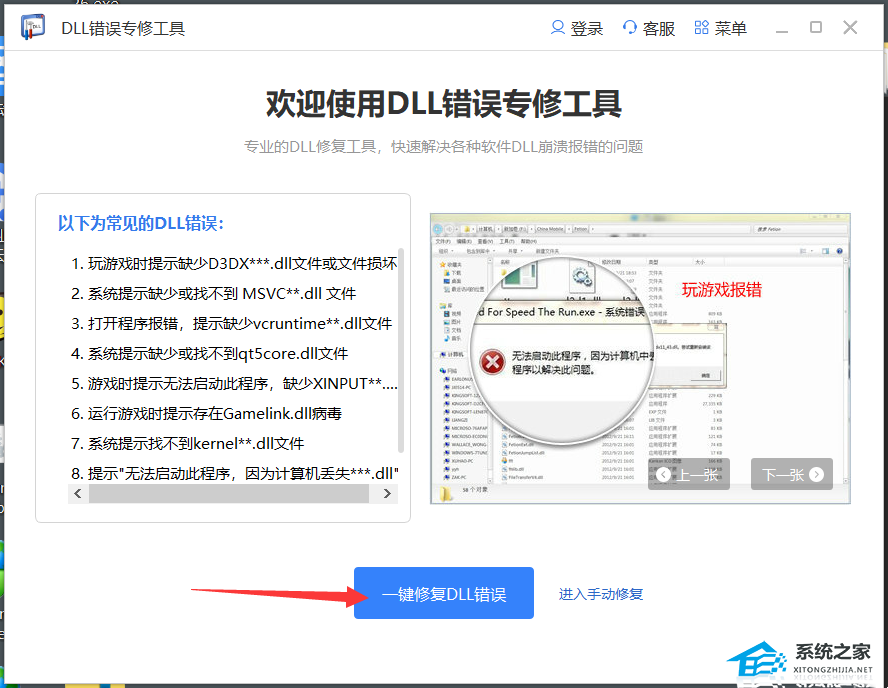
Schritt 2: Manuelle Reparaturfunktion
Wenn die automatische Reparaturfunktion den DLL-Fehler nicht erfolgreich reparieren kann, verwenden Sie bitte die manuelle Reparaturfunktion, suchen Sie nach der Fehler-DLL-Datei und klicken Sie dann auf Manuelle Reparatur.
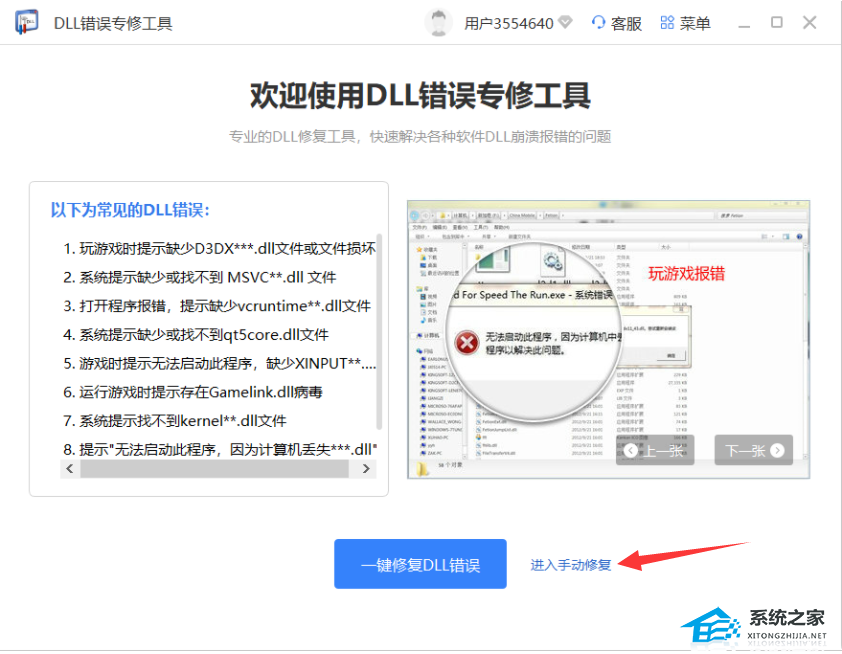
Wählen Sie das Programm aus, das den Fehler gemeldet hat, suchen Sie dann nach dem Namen der DLL, die den Fehler gemeldet hat, suchen Sie die DLL, die den Fehler gemeldet hat, in den Suchergebnissen, klicken Sie auf die Schaltfläche „Manuelle Reparatur“ und Sie werden aufgefordert, die Reparatur durchzuführen ist erfolgreich.
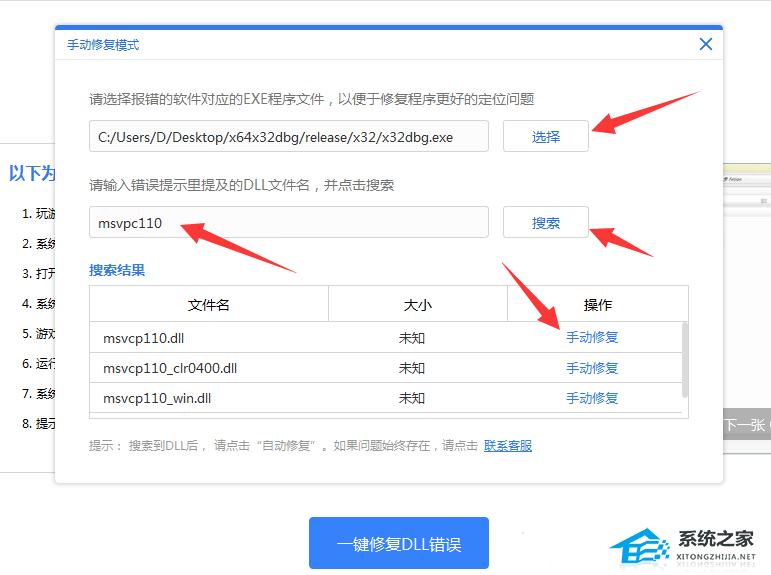
Das obige ist der detaillierte Inhalt vonIn welchem Ordner soll die DLL-Datei nach dem Download abgelegt werden? Wo soll die DLL-Datei gespeichert werden?. Für weitere Informationen folgen Sie bitte anderen verwandten Artikeln auf der PHP chinesischen Website!




